- バトルフロント2はファンに人気のゲームですが、ゲームプレイに影響を与える可能性のあるいくつかの一般的なエラーも発生しがちです。
- エラーコード770は、ゲームをプレイするのを妨げる1つの厄介な問題です。
- コンソールの再起動などのいくつかの調整により、問題を回避できる場合があります。
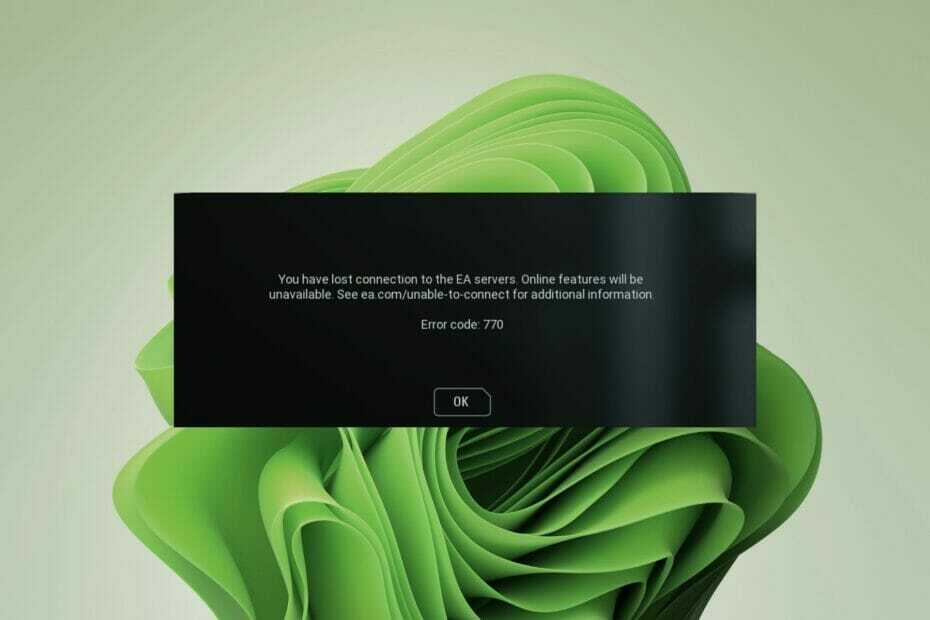
バツダウンロードファイルをクリックしてインストールします
このソフトウェアは、ドライバーの稼働を維持し、一般的なコンピューターエラーやハードウェア障害からユーザーを保護します。 3つの簡単なステップで今すぐすべてのドライバーをチェックしてください:
- DriverFixをダウンロード (確認済みのダウンロードファイル)。
- クリック スキャン開始 問題のあるすべてのドライバーを見つけます。
- クリック ドライバーの更新 新しいバージョンを入手し、システムの誤動作を回避します。
- DriverFixはによってダウンロードされました 0 今月の読者。
EAエラーコード770は、ほとんどのゲーマーによく見られます。 これは主にスターウォーズバトルフロント2ゲームで発生します。
バトルフロント2はXbox、PC、PS4で非常に人気のあるゲームであるため、多くのユーザーがエラーについて不満を言っているのは当然のことです。
EAサーバーでコンテンツを再生またはアクセスしようとしたときに問題が発生した場合は、ダウンしている可能性があるため、更新して問題が解決しないかどうかを確認してください。
また、ルーターに問題がある可能性もあるため、ルーターを再起動するか、ルーターを選択してください。 安定したインターネット接続を備えたルーター.
エラーコード770はどういう意味ですか?
エラーコード770は、PC、Xbox One、およびPS4でゲームをプレイしようとしたときに発生する一般的なエラーです。 また、ゲームのインストールフォルダ内のファイルが破損または破損していることが原因である可能性もあります。
エラーが発生した場合、ゲームをプレイすることはできません。 このエラーの最も一般的な原因は、コンソールとEAのサーバー間の接続の問題です。
VPNがEAサーバーへの接続をブロックしている場合もあります。 この問題が発生している場合は、ルーターまたはモデムを再起動して、接続を再テストしてみてください。
バトルフロント2でオンラインに接続できないのはなぜですか?
スターウォーズバトルフロント2エラーコード770は、ゲームの人気を考えると非常に一般的です。 接続に問題がある場合は、次の1つ以上の理由が原因である可能性があります。
- インターネット接続が悪い –コンピュータ/コンソールがインターネットに接続されていること、および低帯域幅などの問題が発生していないことを確認してください。 ワイヤレス接続を使用している場合は、ルーター/モデムから離れすぎていないことを確認してください。
- ファイアウォール設定 –一部のファイアウォールは、ゲームが特定のポートまたはIPアドレスにアクセスするのをブロックし、オンラインで正しく接続できない場合があります。 これで問題が解決するかどうかを確認するには、ファイアウォールを一時的に無効にする必要があります。

- サーバーの問題 – EAサーバーでダウンタイムが発生している可能性があり、まもなく復旧します。 公式ページをチェックして、予定されているダウンタイムがあるかどうかを確認するか、直接メールで送信できます。
多くの場合、いつでもコンソールを再起動して問題を修正できますが、それでも問題が解決しない場合は、より高度なトラブルシューティングに進んでください。
エラーコード770を修正するにはどうすればよいですか?
1. インターネット接続を確認してください
インターネットの強さは、ゲームをプレイするための接続に大きな役割を果たします。 それが強くない場合、あなたは切断され続けるでしょう。 十分な帯域幅があるかどうかを確認し、帯域幅を占有している可能性のある他のデバイスを切断します。

より安定したインターネット接続のために、イーサネットケーブルをコンソールまたはPCに直接接続することもできます。
2. 静的IPに変更する
- を押します ウィンドウズ + 私 開くキーの組み合わせ 設定.

- 案内する ネットワークとインターネット.

- クリック Wi-Fi 現在の接続を見つけます。

- 選択する IP設定を編集する をクリックします 手動設定。

- を切り替えます IPV4 ボタンをクリックし、下にIPアドレスを入力します 優先DNS 静的IPを設定します。

3. ポートフォワーディングを設定する
- Webブラウザーに移動し、ルーターにログインします。
- を見つけます フォワーディング セクション。
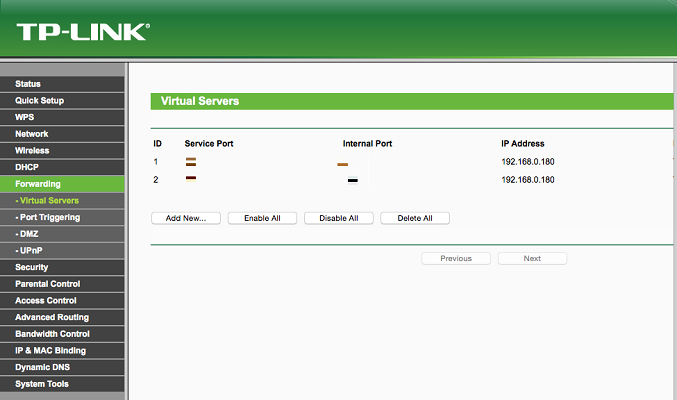
- 関連するものを記入してください IPアドレス PCまたはゲーム機の所定のセクションにあります。
- 入力します TCPとUDP それらのセクションのポート。

- 設定を有効にするためにルーターを再起動します。
4. DMZを設定する
- Webブラウザーに移動し、ルーターにログインして設定にアクセスします。
- を見つけます 非武装地帯 設定して有効にします。
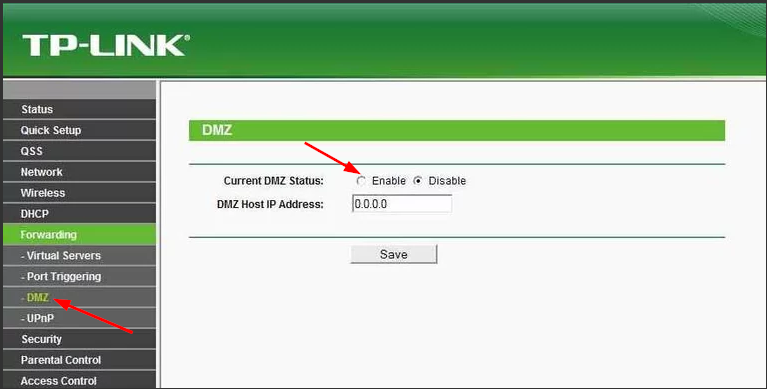
- コンソールを入力してください IPアドレス 所定の経路で。
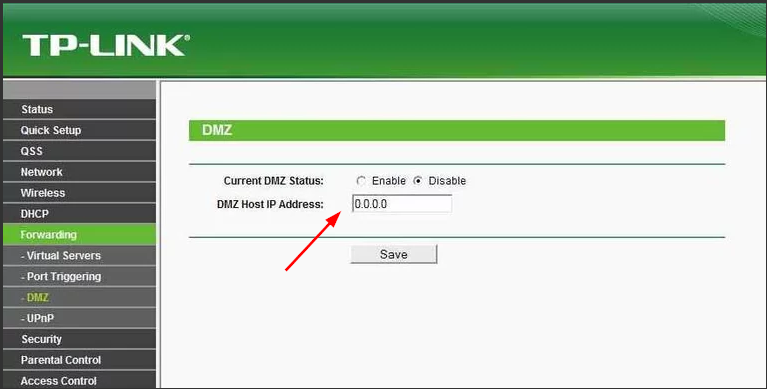
- クリック 保存 加えられた変更を有効にします。
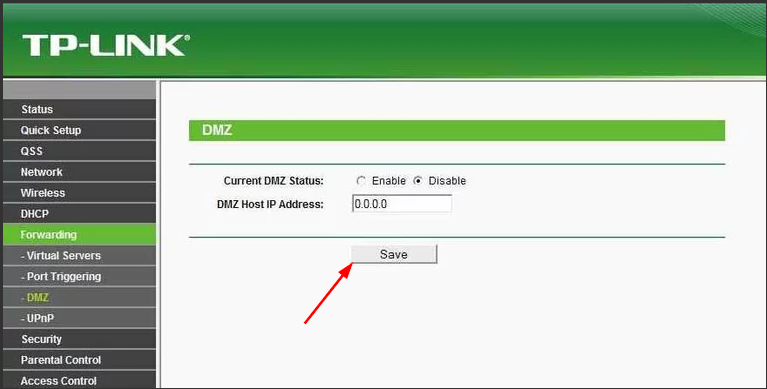
EAエラーコード770は、遭遇した可能性のある多くのバトルフロント2エラーコードの1つにすぎません。 たくさんのガイドもあります バトルフロント2のエラーコードと対応する修正 あなたがチェックアウトできること。
また、 バトルフロント2をプレイするときのマウスラグ しかし、それは私たちの包括的なガイドでもカバーされています。
以下のコメントセクションで、上記の解決策のどれがうまくいったかをお知らせください。
 まだ問題がありますか?このツールでそれらを修正します:
まだ問題がありますか?このツールでそれらを修正します:
- このPC修復ツールをダウンロードする TrustPilot.comで素晴らしいと評価されました (ダウンロードはこのページから始まります)。
- クリック スキャン開始 PCの問題を引き起こしている可能性のあるWindowsの問題を見つけるため。
- クリック 全て直す 特許技術の問題を修正する (読者限定割引)。
Restoroはによってダウンロードされました 0 今月の読者。


